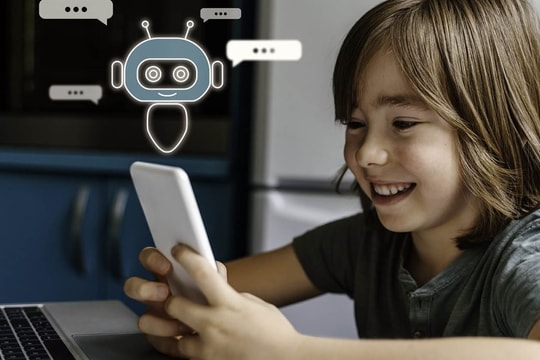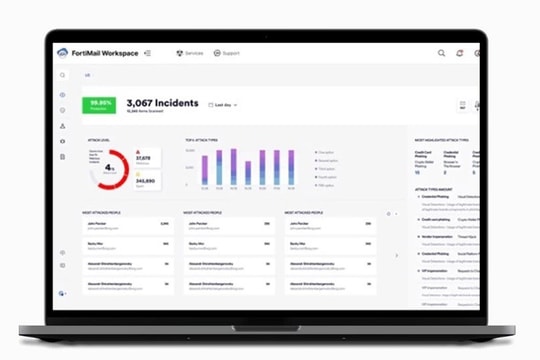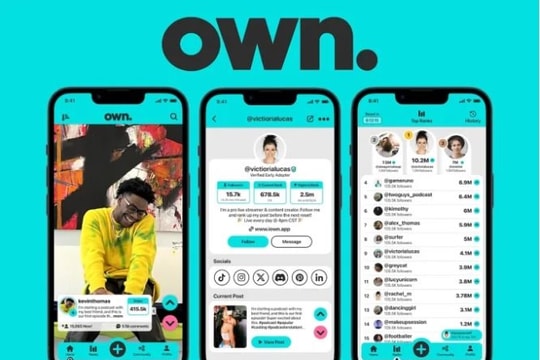RAM trong Mac mini có thể nâng cấp nhưng đó là một quá trình mệt mỏi và khó thực hiện mà không dành cho những người yếu tim.
Trước hết, hình ảnh của RAM được Apple đưa ra trong thông báo của họ vô cùng gây hiểu nhầm. RAM được giữ bên một cái khung bằng kim loại Faraday. Để tháo các thanh RAM, bạn phải tháo lồng ra trước.
Đồng thời, lồng được vặn xuống bo mạch chủ, và chắc chắn bạn phải tháo bo mạch chủ.
David Gewirtz chỉ sử dụng ba tôvit, một T10, T6 và T5. David cũng sử dụng một số nhíp và một công cụ nhỏ bằng nhựa. Tất cả chúng đều có sẵn trong bộ công cụ iFixit Pro Tech, nhưng chắc chắn bạn có thể tìm được các tô vít cơ bản ở khắp mọi nơi.
Quay trở lại Mac mini phiên bản cũ, bạn không cần phải tháo rời bất cứ cái gì ngoại trừ nắp sau là có thể thay thế RAM. Nhưng bây giờ, để có thể nâng cấp Ram thì bạn phải thực hiện cùng một mức độ phẫu thuật máy lớn như bạn đã từng phải thực hiện để thay thế một ổ đĩa.
Hãy nhớ xem video kèm theo, vì nó sẽ hướng dẫn bạn từng bước, với hình ảnh cận cảnh về những phần bạn sẽ cần phải tháo rời.
David Gewirtz chưa nhận được một câu trả lời dứt khoát nào từ Apple, nhưng tỷ lệ cược là bạn đang làm mất hiệu lực bảo hành của bạn. Bạn cũng có thể phá hỏng máy, vì mọi thứ đều rất nhỏ. Đây là những gì Apple ám chỉ khi họ nói nâng cấp RAM trong máy tính này không phải dành cho người tiêu dùng.
Tháo đế nhựa tròn: Bây giờ bạn không cần phải xoáy để mở nắp nhựa này mà chỉ cần cạy nó lên. Điều này rất dễ dàng thực hiện và bạn chỉ cần cẩn thận một chút.
Tháo đế kim loại tròn: Có 6 ốc vít nhỏ. Hãy dụng tô vít T6 và mở cẩn thận. Khi bạn nhấc chân đế lên, có một dây vô tuyến rất ngắn bạn sẽ phải xử lý tiếp theo. Rất, rất cẩn thận tháo rời cả hai ốc vít khỏi giá đỡ lắp radio và đầu nối radio.
Tháo quạt: Có 4 ốc vít, hai cái ở hai bên và hai cái ở gần phía trên đầu quạt. Nó không khó để tháo, nhưng hai vít ở gần phía đầu quạt thì nằm ẩn bên khung uniframe, vì vậy hãy cẩn thận. Bạn cũng sẽ phải tháo cáp kết nối khỏi quạt. Cáp kết nối này rất mỏng, vì vậy hãy cẩn thận.
Tháo bo mạch chủ: Có hai đầu nối gần mặt sau của bo mạch chủ. Một cái cực kỳ nhỏ và một cái lớn hơn. Tháo hai đầu nối này một cách cẩn thận, sau đó nhẹ nhàng trượt bo mạch chủ ra theo hướng của các cổng.
Thay thế RAM: Trước hết, tháo 4 ốc vít xung quanh lồng RAM. Đây là điểm mới trên Mac mini. Tiếp theo tháo hai nắp cao su ở phía bên của bộ nhớ RAM. Trượt hai cái lồng và chốt ra. Sau đó tháo và thay thế RAM của bạn một cách nhẹ nhàng.